Como remover a secção recomendada do menu Iniciar do Windows 11
O Windows 11 tem um aspeto completamente diferente do Windows 10, especialmente no que diz respeito ao menu Iniciar. O menu Iniciar do Windows 11 tem uma secção Recomendado que apresenta ficheiros transferidos recentemente e aplicações instaladas.
A inclusão desta secção no menu Iniciar foi implementada com a intenção de facilitar a acessibilidade a material pertinente. No entanto, algumas pessoas expressaram insatisfação devido ao consumo significativo de espaço no ecrã, bem como ao potencial de exposição de dados confidenciais. Para aqueles que se enquadram nesta categoria, permita-me guiá-lo através do processo de remoção da secção Recomendada do menu Iniciar no Windows 11.
Como remover a secção “Recomendado” do menu Iniciar utilizando o Editor de Políticas de Grupo
Caso opte por continuar, tenha em atenção que a opção de eliminar o segmento Recomendado no menu Iniciar está limitada apenas à variante educacional do Windows 11 (SE). No caso de o seu dispositivo funcionar com as edições Windows 11 Pro ou Home, é permitido ocultar itens específicos presentes na secção acima mencionada; no entanto, a presença real da secção Recomendado permanece intacta no menu Iniciar.
Tendo em conta esta informação, vou agora fornecer instruções sobre como eliminar a secção recomendada no menu Iniciar para a versão Windows 11 Education.
Premir a tecla Windows em combinação com a tecla “R” abrirá uma caixa de diálogo conhecida como a caixa de diálogo “Executar”, que permite executar vários comandos do sistema e aceder a determinadas ferramentas do sistema.
Para aceder ao Editor de Política de Grupo utilizando a linha de comandos, escreva “gpedit.msc” na barra de pesquisa e prima a tecla Enter para o iniciar.
⭐ No Editor de Políticas de Grupo, navegue para a seguinte localização:
User Configuration > Administrative Templates > Start Menu and Taskbar
⭐ Faça duplo clique na secção Remover Recomendado da política do Menu Iniciar no painel direito. 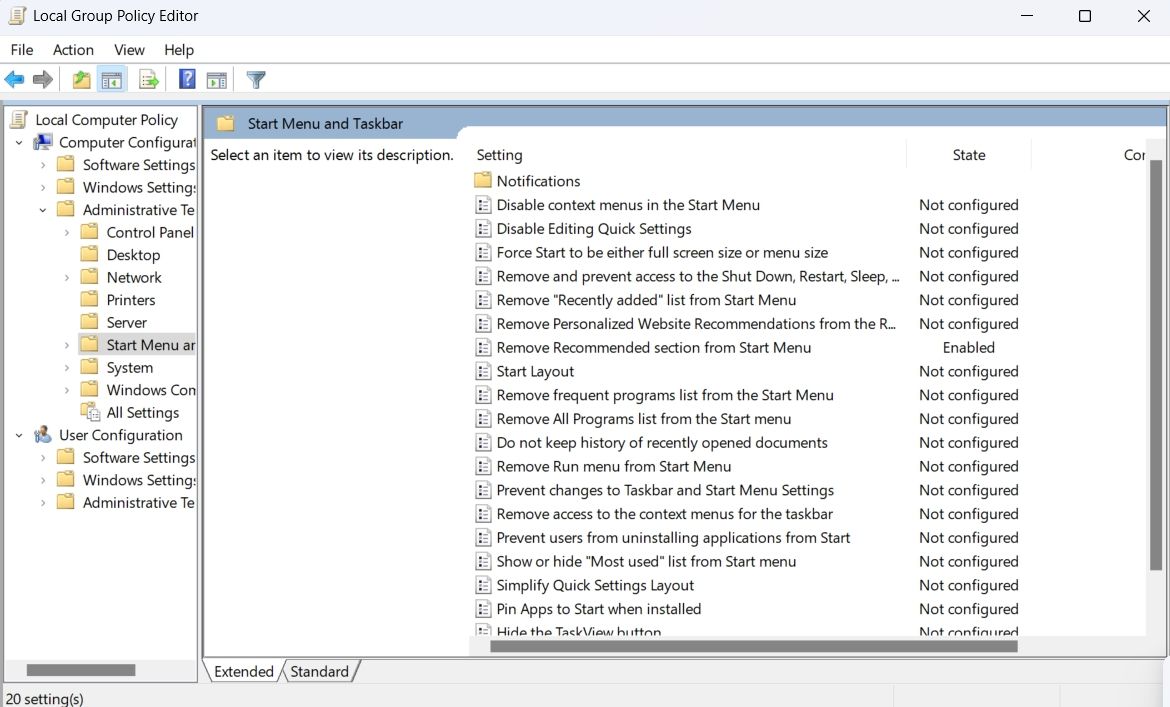
⭐ Seleccione Ativado na janela do editor de políticas que aparece. 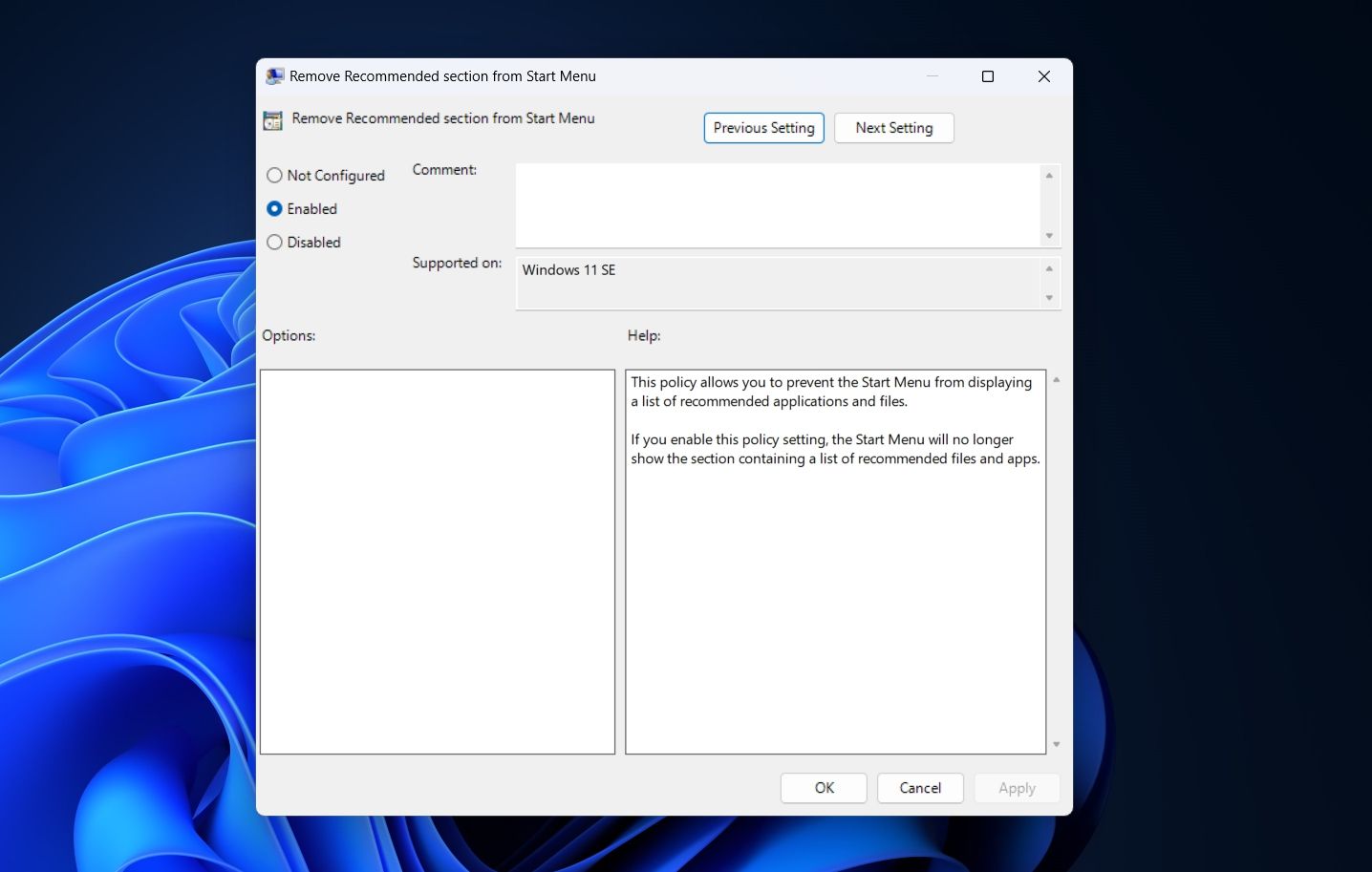
⭐ Clique em Aplicar e depois em OK.
Ao reiniciar o computador, é provável que a secção “Recomendado” do menu Iniciar deixe de estar visível.
Como remover a secção “Recomendado” do menu Iniciar utilizando o Editor do Registo
Um método alternativo para eliminar a secção “Recomendado” envolve a modificação do Registo do Windows. Os passos seguintes descrevem o processo necessário.
Utilize o utilitário Executar, digitando “regedit” no campo de pesquisa e, em seguida, pressionando a tecla Enter para iniciar a sua execução.
⭐ No Editor do Registo, navegue para a seguinte localização:
Computer\HKEY_LOCAL_MACHINE\SOFTWARE\Policies\Microsoft\Windows
Clique com o botão direito do rato na tecla Windows, passe o cursor sobre “Novo” e seleccione “Tecla” no menu resultante para criar um novo atalho de teclado virtual no Windows.
⭐ Dê à tecla o nome de Explorer . 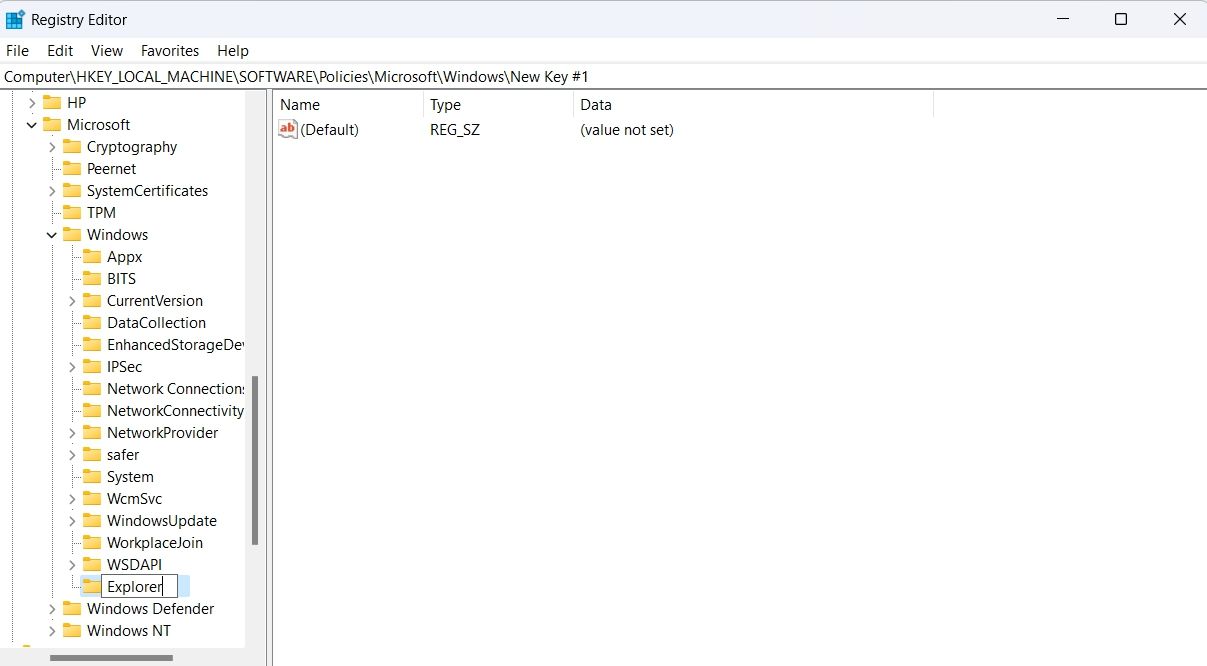
Para criar uma nova entrada de valor na chave de registo “Explorer” utilizando o Editor de Registo no sistema operativo Windows, siga estes passos:1. Clique com o botão direito do rato na chave “Explorer” localizada no painel esquerdo do Editor de Registo. Esta pode ser encontrada em HKEY\_CURRENT\_USER ou HKEY\_LOCAL\_MACHINE, dependendo da sua preferência.2. No menu de contexto que aparece, seleccione “Novo”.3. Em seguida, escolha “Valor DWORD (32 bits)” na lista de opções disponíveis.
⭐ Dê um nome ao valor HideRecommendedSection . 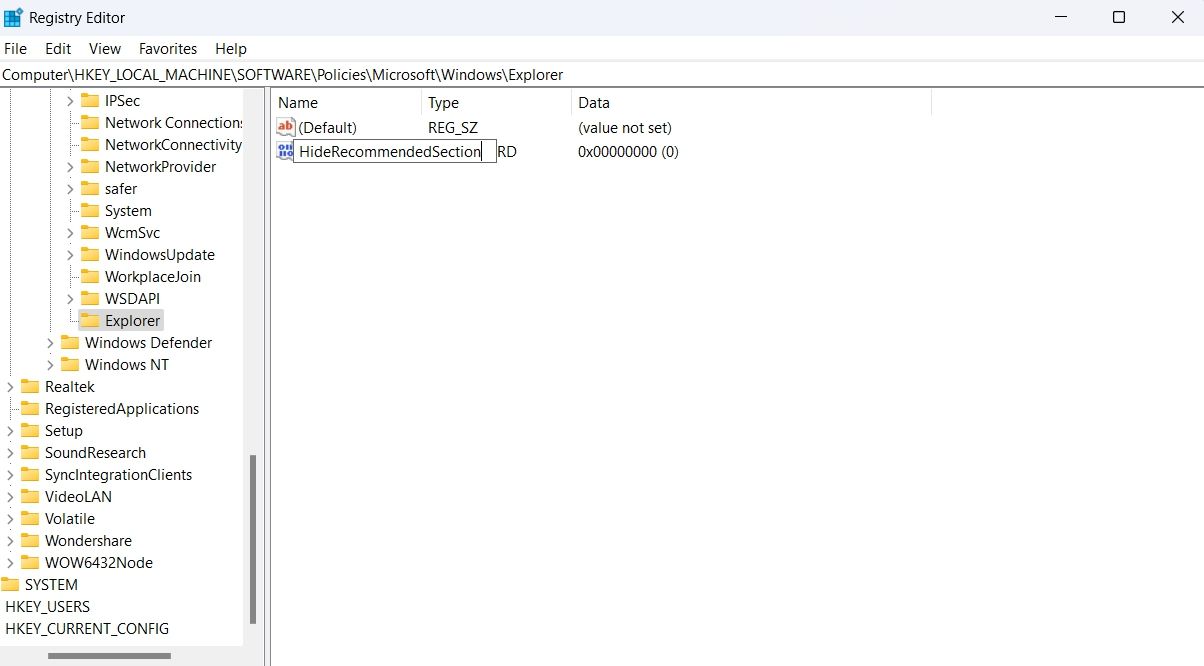
Faça um duplo clique na entrada “HideRecommendedSection” localizada no painel direito para efetuar a sua ocultação.
⭐ Digite 1 no campo Value Data e clique em OK . Isto irá remover a secção Recomendado. Para reverter as alterações, digite 0 no campo Dados do valor e clique em OK. 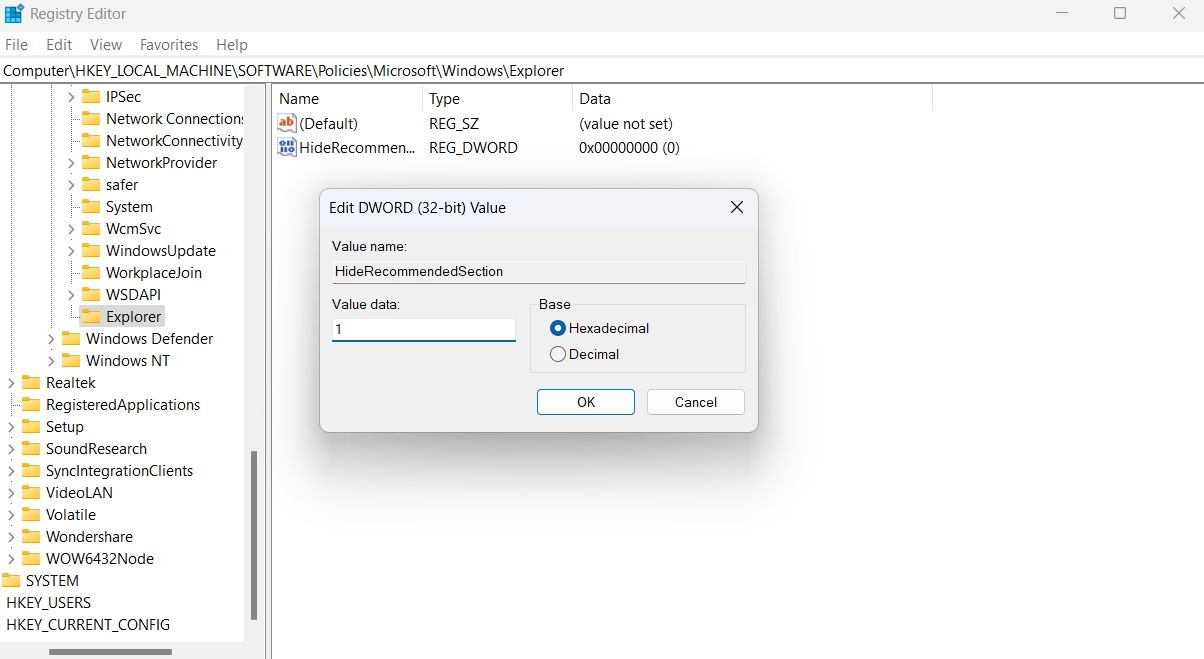
Posteriormente, recomenda-se que reinicie o dispositivo para observar os efeitos de quaisquer modificações efectuadas.
Remover conteúdo da secção Recomendada do menu Iniciar utilizando a aplicação Definições
A utilização da aplicação Definições do Windows permite a regulação dos itens apresentados na secção Recomendada do menu Iniciar. Esta funcionalidade é particularmente benéfica quando se pretende apresentar apenas programas instalados ou, em alternativa, documentos acedidos recentemente, ou mesmo nenhuma destas opções.
Para eliminar o conteúdo da secção Recomendado no sistema operativo Windows 10, siga estes passos:Em primeiro lugar, aceda ao menu de definições abrindo a aplicação “Definições” no seu dispositivo. Uma vez dentro, navegue até a opção “Personalização” localizada no lado esquerdo da interface. Em seguida, clique na entrada “Iniciar” que se encontra no painel correto. Esta ação apresentará um ecrã com vários controlos de alternância. Entre eles estão selecções como “Mostrar aplicações adicionadas recentemente”, “Mostrar programas mais utilizados” e “Mostrar itens recomendados no menu Iniciar, ficheiros recentes no Explorador de Ficheiros e listagens nas Listas de Saltos”. Ao desativar esta última seleção mencionada, o resultado desejado de eliminar o conteúdo da secção Recomendado deve ser alcançado.
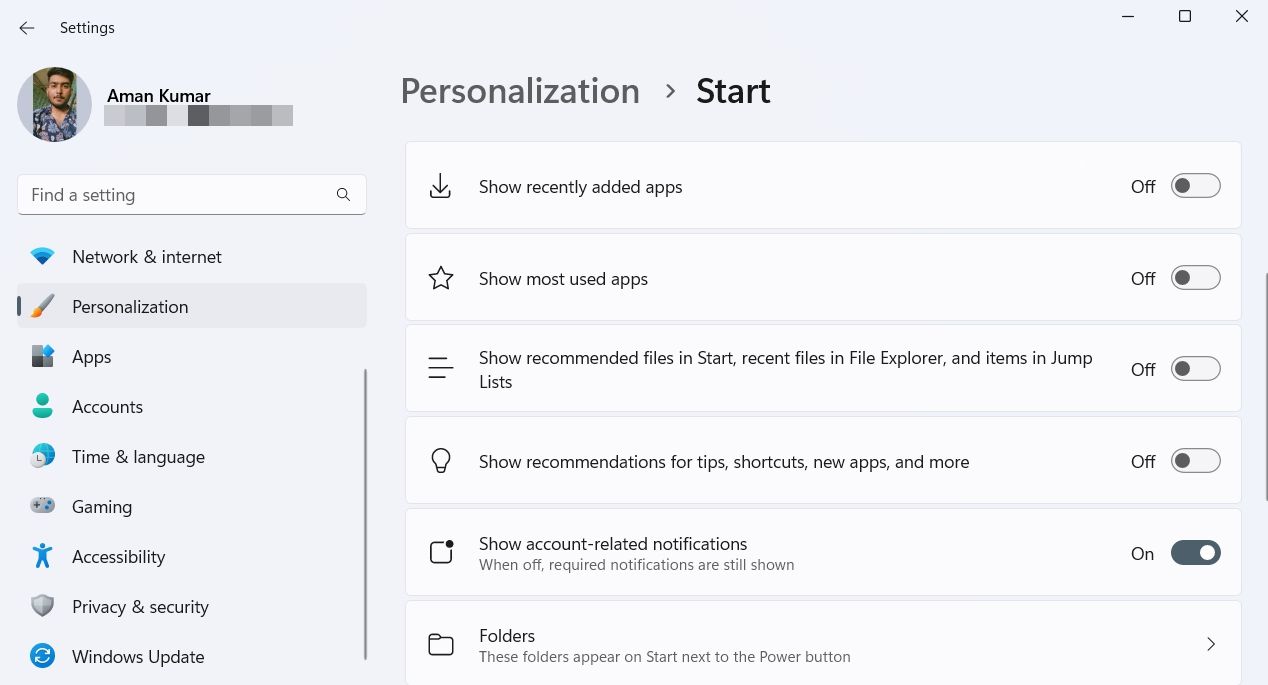
Pode optar por desativar o interrutor “Mostrar aplicações adicionadas recentemente”, o que impedirá que a secção Recomendadas apresente programas de software que foram introduzidos recentemente no seu dispositivo informático. Da mesma forma, o controlo “Mostrar aplicações mais utilizadas” regula a frequência com que interage com as aplicações no seu sistema informático. Se optar por desativar esta opção, deixará de apresentar esses programas na área Recomendada.
Pode optar por desativar a apresentação de ficheiros sugeridos no menu Iniciar, a funcionalidade Ficheiros Recentes no Explorador de Ficheiros ou os itens listados nas Listas de Saltos, alternando uma opção que impede que a secção Recomendados apresente ficheiros e pastas com os quais interagiu mais recentemente.
Remover itens desnecessários do menu Iniciar
O menu Iniciar do Windows 11 apresenta um componente adicional conhecido como a secção “Recomendado”, que sugere programas e ficheiros frequentemente utilizados e armazenados no dispositivo. Para manter uma aparência minimalista no menu Iniciar, os utilizadores têm a opção de eliminar esta secção através das técnicas fornecidas descritas anteriormente.